Overclocken voor beginners: Zo kan je je PC nog sneller maken
Articlevrijdag, 23 augustus 2024 om 15:00

Wil je alles uit je PC halen wat erin zit? Dan is overclocken een goede optie. Wij leggen je uit wat de voordelen zijn, wat de gevaren en hoe je ermee aan de slag kan gaan.
Wat is overclocken precies?
Wanneer je een nieuwe PC in huis haalt of zelf alle onderdelen koopt en er één in elkaar sleutelt, komen alle componenten met een bepaalde fabrieksafstelling. Denk bijvoorbeeld aan de kloksnelheid van een processor of hoeveel voltage een videokaart vraagt van de stroomtoevoer.
Die instellingen zijn over het algemeen gebaseerd op de goede prestaties, maar waarbij alles tegelijkertijd stabiel blijft. Je wil immers niet dat tijdens het gamen je PC ineens uitvalt. De marges die fabrikanten hiervoor gebruiken zijn alleen vrij ruim genomen en dat betekent ruimte om mee te spelen.
Veel PC-componenten tegenwoordig zijn unlocked en daarmee zijn eigenaren vrij om ze te overclocken. Dat betekent dat je de instellingen zelf kan aanpassen, zoals het verhogen van de kloksnelheid, meer of minder voltage naar de onderdelen sturen of een hogere data rate.
Met overclocken kan je dus zorgen voor meer performance, zonder dat je moet betalen voor een dure upgrade voor je PC.
Lees ook
Wat zijn de gevaren van overclocken?
Overclocken klinkt heel aantrekkelijk, maar bij veel gratis voordelen schuilen er nog een aantal addertjes onder het gras. Je wil natuurlijk niet dat je dure videokaart straks omgetoverd wordt tot een vuurbal. Gelukkig is overclocken tegenwoordig een stuk veiliger in vergelijking met vroeger.
Omdat overclocken geen exacte wetenschap is en elke PC-component die van de fabrieksband rolt anders is, moet je alles handmatig testen. Je kan bijvoorbeeld niet even de beste overclock-instelling voor jouw videokaart opzoeken en die toepassen. Je zal zelf moeten experimenteren om de beste performance uit je PC te halen. Dat komt neer op het monitoren van de prestaties en de temperaturen in de gaten houden voor een stabiele overclock.
Tijdens het experimenteren zal het ongetwijfeld gebeuren dat je over de grens heen gaat van wat er mogelijk is. De eerste keer dat het gebeurt, zal het er waarschijnlijk dramatisch uitzien. Je scherm gaat op zwart en je PC schakelt zichzelf helemaal uit. Gelukkig ziet het er erger uit dan het is, want onderdelen hebben anno 2024 allemaal ingebouwde processen om zichzelf te beschermen. Dat is juist de reden waarom je PC vanuit het niets afgesloten wordt.
In bepaalde gevallen zal de getroffen component ook zichzelf terugzetten naar de fabrieksinstellingen. Het is dan ook een goed idee om apart te noteren welke instellingen je hebt gebruikt, zodat je stap voor stap kan achterhalen waar de grens ligt.
Naast crashes kan je ook te maken krijgen met freezes, waarbij je hele PC vastloopt en je de boel handmatig opnieuw moet opstarten. Overclocken gaat gepaard met extra warmte en meer stress op de onderdelen, wat betekent dat de componenten minder lang mee zullen gaan dan als je ze zou gebruiken met de fabriekinstellingen.

Sleutelen aan je videokaart
De twee onderdelen die de meeste gamers overclocken zijn de GPU en CPU. Dat zijn immers de componenten die het meeste werk verrichten als het gaat om games. Voor een videokaart was het voorheen ook essentieel om met overclocking aan de slag te gaan om alles eruit te halen. Tegenwoordig komen ze al een stuk meer richting de optimale prestaties uit de doos.
Toch kan het zijn dat je de zogeheten ‘silicon lottery’ hebt gewonnen en een goede videokaart hebt om te overclocken. In dat geval raden we je aan om MSI Afterburner te installeren. Dit is het programma dat de meeste PC-eigenaren gebruiken, vanwege het gebruiksgemak en de betrouwbaarheid.
Bij het opstarten van MSI Afterburner zal je verschillende instellingen zien, waarbij core clock en memory clock het belangrijkste zijn. Dit zijn de twee instellingen waarmee je meer kracht uit je videokaart kan halen. Maar dat is niet het enige, voor meer kracht is namelijk meer wattage nodig, waardoor je ook de power limit moet verhogen. Dit zorgt alleen wel voor meer warmte en geluid dat wordt geproduceerd.
Verhoog de nodige instellingen stap voor stap, totdat je merkt dat je een grens hebt bereikt, bijvoorbeeld dat je games constant crashen. Ga vervolgens een stukje terug en je hebt waarschijnlijk de sweet spot gevonden. Test het daarna iets uitgebreider, door een langere tijd een game te spelen, dan kan je pas echt goed checken of de instellingen stabiel zijn of dat de temperatuur toch te hoog wordt na een lange speelsessie.
Lees ook
Je processor overclocken
Voor het overclocken van je processor, moet je in de BIOS zijn. Je hebt daarvoor ten eerste wel een processor nodig die unlocked is, wat bij Intel normaal wordt aangegeven door een ‘K’ achter de naam. Bij AMD is er geen standaard systeem, al zijn de meeste Ryzen processors unlocked, op een paar uitzonderingen na.
Bij het overclocken van een CPU is het aan te raden om eerst een aantal stress tests uit te voeren met bijvoorbeeld Prime95. Daarmee krijg je beter een beeld hoe heet de processor wordt als hij hard aan het werk is, waardoor je kan bepalen hoeveel ruimte je ongeveer hebt om te overclocken.
Zodra je dat gedaan hebt, kan je in de BIOS kruipen. Het verschilt per moederbord-fabrikant waar je de opties kan vinden, maar vaak is er een ‘OC’-knop te vinden. Daar kan je handmatig een multiplier vinden voor de kloksnelheid. Zet die stapsgewijs omhoog, totdat je merkt dat het onstabiel wordt. In dat geval kan je het voltage voor de processor iets verhogen. Die staat meestal op 1.25, maar je kan die iets omhoog brengen tussen de 1.3 en 1.5.
Het verhogen van de voltage zorgt ervoor dat je CPU een hogere kloksnelheid aankan, maar het zal tegelijkertijd de temperatuur verhogen. Heb je eenmaal een ogenschijnlijk stabiele overclock gevonden, voer dan opnieuw een stress test uit om te controleren of de temperaturen ook binnen acceptabele marges liggen. Als dat niet het geval is, verlaag dan de overclock, totdat je een goede balans hebt gevonden.

Je RAM naar een hoger niveau tillen
Hoewel de videokaart en processor de usual suspect zijn bij overclocken, hoef je daar niet bij op te houden. Sterker nog, het is een slim idee om ook het optimale uit je RAM-geheugen te halen. Dat onderdeel speelt tegenwoordig namelijk een vrij grote rol bij de prestaties van je games.
Alle informatie die de processor nodig heeft om te verwerken, wordt eerst tijdelijk opgeslagen op de RAM. Des te meer geheugen je hebt, des te meer informatie er tijdelijk kan worden opgeslagen en een hogere kloksnelheid betekent dat de informatie sneller verschoven kan worden tussen de componenten.
Het overclocken van RAM is ook zeer eenvoudig, mits die methodes ondersteund worden door het geheugen dat je in huis haalt. Kingston FURY Beast DDR5 RAM kan bijvoorbeeld niet alleen snelheden halen tot 6800MT per seconde, maar is ook uitgerust met verschillende profielen om het meeste uit je RAM te halen.
Veel RAM-sticks zijn tegenwoordig uitgerust met Plug 'n Play. Dat betekent dat ze naar beneden zijn geschakeld naar een veilige, zeer stabiele specificatie - de zogeheten JEDEC-specificatie. Maar met de juiste modellen kan je er veel meer uit halen. Zo biedt het Kingston Fury RAM ondersteuning voor XMP voor Intel processoren, waarmee je met één knop in de BIOS je RAM kan overclocken. Voor AMD processoren is er ondersteuning voor AMD EXPO, wat een vergelijkbaar systeem is.
Die systemen zijn bovendien met een reden duidelijk geïntegreerd in het BIOS van fabrikanten. Je kan een stabiele ervaring verwachten, zonder dat je daarvoor veel moeite hoeft te doen. Je hoeft simpelweg een knop om te zetten. Die eenvoudige handeling kan een grote impact hebben op de performance in games. Het is dus geen verkeerd idee om goed in de gaten te houden welke mogelijkheden RAM biedt, voordat je een setje in huis haalt.
In tegenstelling tot andere vormen van overclocken is het gebruiken van een XMP- of EXPO-profiel met de juiste RAM-sticks een actie waar je je geen zorgen over hoeft te maken. De verbeterde profielen zijn getest voor een snelle, maar veilige performance in de modules. Bovendien vervalt ook niet je garantie. Het enige waar je rekening mee hoeft te houden is dat de levensduur iets korter is.
Dit artikel is in samenwerking met Kingston.
Populair Nieuws

5 indrukwekkende open-world games die je waarschijnlijk gemist hebt

Donkey Kong Bananza Preview - Om apetrots op te worden?

Nieuwe Ghost Recon game lijkt sneller te komen dan verwacht
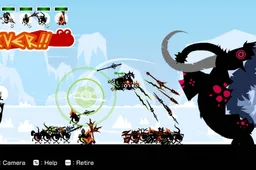
5 game releases om niet te missen in juli 2025 - Ninja's, skaters en apenstreken

Geen goede verbinding tussen Switch 2 en controllers? Zo los je het op

Er is eindelijk goed nieuws voor deze spelers van Monster Hunter Wilds
Laatste Reacties
- Nooit begrepen dat er nooit een vervolg op sleeping dogs is gekomen. Hong kong met de huidige graphics zou tof zijnPepko01-07-2025
- Iedereen die een probleem had had hem schijnbaar zelf gemaakt
 LenK01-07-2025
LenK01-07-2025 - Wie no man's sky gemist heeft, heeft wel onder een steen geleefd
 LenK01-07-2025
LenK01-07-2025 - Tony Hawk stuk gespeeld op mijn PS 1
 LenK01-07-2025
LenK01-07-2025 - Top weer, speel al jaren donkey Kong games :-)
 LenK01-07-2025
LenK01-07-2025 - Ik Sleeping dogs definitive edition gespeeld. Echt een pareltje en ziet er vandaag de dag nog steeds oke uit. Speelt echt lekker weg, verhaal is meer dan prima en de wereld is ontsettend gaaf!
 Leonardo01-07-2025
Leonardo01-07-2025 - Ziet er leuk uit! Ook om samen te spelen.
 maikelf01-07-2025
maikelf01-07-2025 - Het is voor bijna alles te warm buiten. :P
 maikelf01-07-2025
maikelf01-07-2025 - Wel een mooie set, helaas te duur.
 Spiral01-07-2025
Spiral01-07-2025 - Koop ik zeker in de winter en in de zomer bezocht paar jaar terug. Zeer indrukwekkend en zeker het bezichtigen waard. Wel vooraf reserveren is een must.
 Spiral01-07-2025
Spiral01-07-2025

